Раздел таблица
При установке курсора на заголовок Таблица можно настроить отображаемые значения в табличной части пьезометрического графика. При желании скрыть какое-либо значение необходимо убрать галочку слева от наименования требуемого значения.
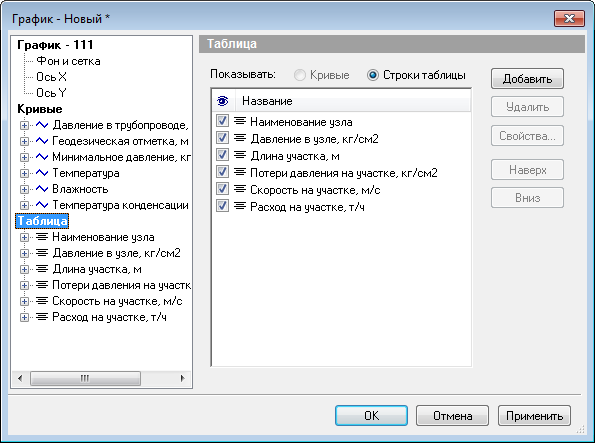
Рисунок 116. Настройка табличных данных графика
При установке курсора на подзаголовок с наименованием кривой, например Узел, можно отредактировать вид (видимая или невидимая) и название значений в табличной части графика.
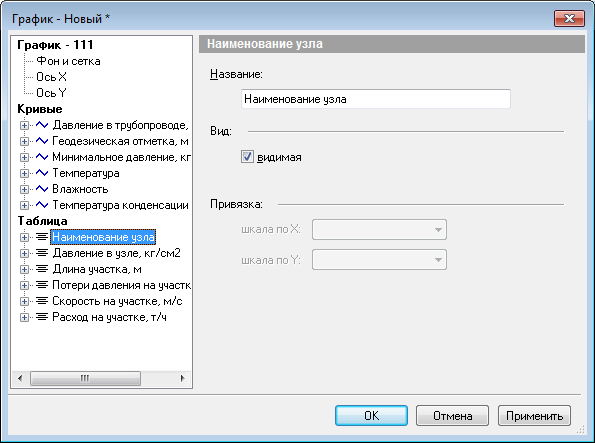
Рисунок 117. Настройка табличных данных графика
При установке курсора на подзаголовок Объекты можно выбрать объекты сети, для которых будут отображаться значения полей баз данных в шкальной части графика.
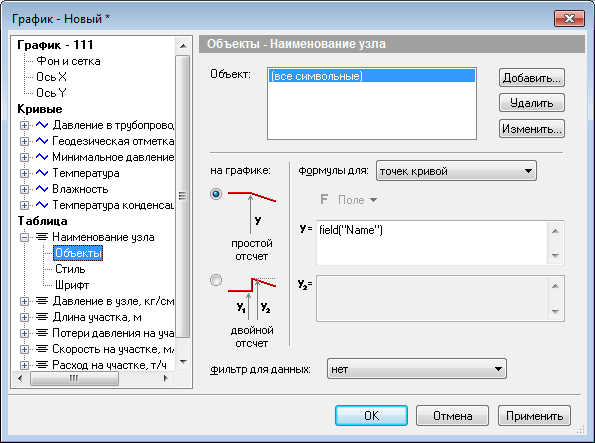
Рисунок 118. Настройка Таблицы. Вкладка «Объекты».
Установив курсор на подзаголовок Стиль можно настроить ориентацию значений в ячейках, количество знаков после запятой для значений, выводимых в таблицу значений. А также задать цвет фона для строки, содержащей определенные значения.
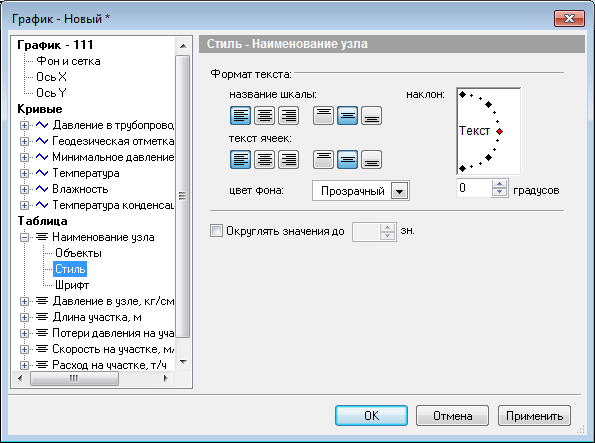
Рисунок 119. Настройка Таблицы. Вкладка «Стиль»
Установив курсор на подзаголовок Шрифт можно настроить параметры шрифта выводимых в таблицу значений. Данные параметры можно изменять для всех значений таблицы.
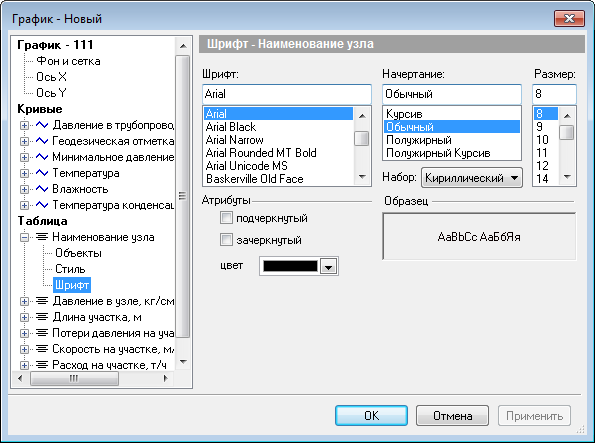
Рисунок 120. Настройка таблицы. Вкладка Шрифт
После редактирования шаблона пьезометрического графика нажать для
выхода из редактора шаблона и нажать  для сохранения изменений.
для сохранения изменений.
На рисунке, приведенном ниже можно увидеть результат настройки стиля ячеек для всех значений и цвета фона для строки Узел.
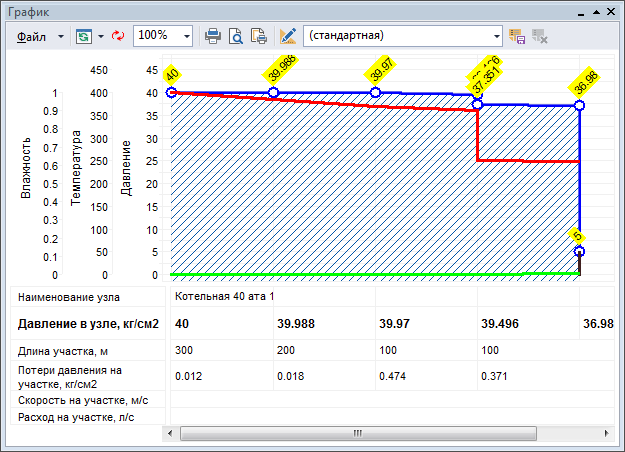
Рисунок 121. Пример настройки табличных данных